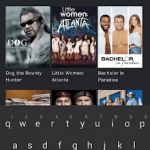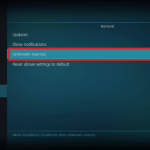Το Tubi είναι μια δωρεάν υπηρεσία ροής που κυκλοφόρησε το έτος 2014. Οι περιορισμοί ανάλυσης και οι διαφημίσεις της είναι ένα μικρό τίμημα για όλο το δωρεάν περιεχόμενο που προσφέρει. Επί του παρόντος, η βιβλιοθήκη Tubi περιέχει περίπου 20.000 ταινίες και σειρές. Η βιβλιοθήκη ενημερώνεται συχνά με νέες ταινίες και τηλεοπτικές εκπομπές.
Όλο το περιεχόμενο σε αυτήν την εφαρμογή μπορεί να μεταδοθεί σε ποιότητα HD. Επί του παρόντος, το Tubi έχει περισσότερους από 33 εκατομμύρια ενεργούς χρήστες μηνιαίως. Αν θέλετε να παρακολουθήσετε το περιεχόμενο Tubi στην τηλεόρασή σας, τότε το Chromecast θα είναι η καλύτερη επιλογή. Αυτό το άρθρο εξηγεί τον τρόπο πρόσβασης στο Chromecast Tubi χρησιμοποιώντας Android, iOS και υπολογιστή.
Πώς να κάνετε Chromecast Tubi από Smartphone (Android & iOS)
1) Συνδέστε το Android/iPhone και το Chromecast στο ίδιο δίκτυο Wi-Fi.
2) Στη συνέχεια, ξεκινήστε το App Store ή το Play Store στο smartphone σας και αναζητήστε την εφαρμογή Tubi .
3) Εγκαταστήστε την εφαρμογή Tubi στο smartphone σας.
4) Εκκινήστε την εφαρμογή Tubi στη συσκευή σας και εισαγάγετε τα διαπιστευτήρια του λογαριασμού σας για να συνδεθείτε .
5) Μόλις μπείτε, αναζητήστε το εικονίδιο Cast στην επάνω δεξιά γωνία και κάντε κλικ σε αυτό.
6) Η συσκευή σας θα αναζητήσει τις κοντινές συσκευές Chromecast. Τώρα, επιλέξτε τη συσκευή σας Chromecast από το αποτέλεσμα.
7) Περιμένετε μερικά δευτερόλεπτα καθώς οι συσκευές θα συνδεθούν μεταξύ τους.
8) Τώρα, θα μπορείτε να βλέπετε την οθόνη της εφαρμογής Tubi στην τηλεόραση που είναι συνδεδεμένη με το Chromecast.
9) Παίξτε οποιαδήποτε ταινία ή τηλεοπτική εκπομπή και απολαύστε τη ροή τους στην τηλεόρασή σας.
10) Εάν θέλετε να σταματήσετε τη μετάδοση, κάντε ξανά κλικ στο εικονίδιο μετάδοσης και επιλέξτε Διακοπή μετάδοσης .
Πώς να κάνετε Chromecast Tubi από υπολογιστή
1) Συνδέστε τον υπολογιστή σας και το Chromecast στο ίδιο δίκτυο Wi-Fi.
2) Στον υπολογιστή σας, ανοίξτε το πρόγραμμα περιήγησης Google Chrome.
3) Στο πρόγραμμα περιήγησής σας μεταβείτε στη διεύθυνση www.tubi.tv .
4) Πατήστε την καρτέλα Είσοδος και διαμορφώστε τα δεδομένα σύνδεσής σας.
5) Επιλέξτε και παίξτε τον τίτλο που θέλετε.
6) Κάντε δεξί κλικ οπουδήποτε στην οθόνη του υπολογιστή σας και επιλέξτε το μενού Cast .
7) Επιλέξτε τη συσκευή σας Chromecast και κάντε κλικ στην επιλογή της καρτέλας Cast που εμφανίζεται κάτω από τις Πηγές.
8) Τώρα, η οθόνη του υπολογιστή θα μεταδοθεί στην τηλεόραση. Ο τίτλος που παίξατε στο Tubi θα εμφανιστεί στην οθόνη της τηλεόρασης.
Το Tubi είναι μια εντελώς δωρεάν υπηρεσία και είναι μια από τις καλύτερες εναλλακτικές λύσεις σε δαπανηρές υπηρεσίες ροής όπως το Netflix. Επιπλέον, μπορείτε να εγκαταστήσετε απευθείας το Tubi σε μεγάλες συσκευές ροής όπως το Firestick , το Apple TV και άλλα.
Συχνές Ερωτήσεις
1. Λειτουργεί το Tubi με το Chromecast;
Ναί. Μπορείτε να μεταδώσετε το Tubi σε οποιαδήποτε τηλεόραση χρησιμοποιώντας το Chromecast.
2. Είναι διαθέσιμο το Tubi στο Chromecast με το Google TV;
Ναί. Μπορείτε να εγκαταστήσετε απευθείας την εφαρμογή Tubi από το Play Store στο Google TV. Επιπλέον, μπορείτε επίσης να φορτώσετε την εφαρμογή στο Google TV .
3. Είναι το Tubi δωρεάν για χρήση;
Ναί. Μπορείτε να κάνετε ροή όλου του περιεχομένου στο Tubi δωρεάν. Ωστόσο, οι διαφημίσεις θα εμφανίζονται κατά τη ροή του περιεχομένου.